CAD中怎么使输入的图形界限全部显示在图形窗口内?
设·集合小编 发布时间:2023-03-10 10:53:13 1832次最后更新:2024-03-08 11:02:00
在我们日常工作中使用“CAD软件”会遇到各种各样的问题,不管是新手还是高手都会遇到自己不知道的问题,比如“CAD中怎么使输入的图形界限全部显示在图形窗口内?”,下面小编就讲解一下怎么解决该问题吧,此教程共分为7个步骤,小编用的是联想天逸台式电脑,电脑操作系统版本以Win7为例,希望能帮助到各位小伙伴!
工具/软件
电脑型号:联想(Lenovo)天逸510S
操作系统:Windows7
软件名称:CAD2007
步骤/教程
1、可以使用快捷键设置,此时可以直接在下方的命令栏中输入【limits】。

2、如果不知道图形界限的快捷方式也不要紧,点击CAD上方菜单栏中的【格式】→【图形界限】按键也可以。

3、此时在CAD的命令栏中会出现【重新设置模型空间界限】,接着再点击键盘上的回车键。

4、之后再在命令栏中输入相对应的倍数,如果用户想要扩大100倍,此时则输入42000,29700,此时既可以输入小于图形窗口的图形界限。
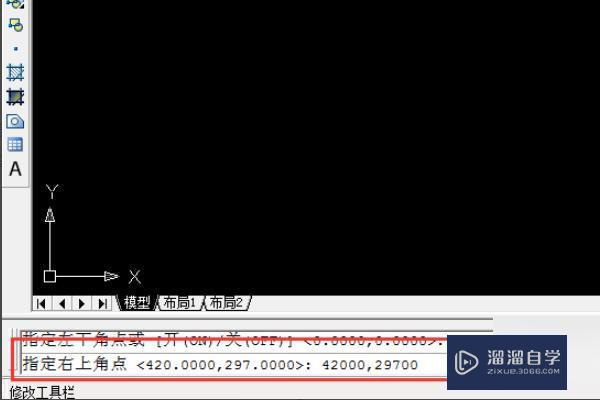
5、再点击回车键后,接着再在命令栏中输入英文字母z。

6、之后再点击一次回车键,接着再输入英文字母a。

7、此时用户会在CAD的命令栏中看到【正在重生成模型】字样,这样就成功设置好了图形界限了。

- 上一篇:CAD怎么让坐标全部显示出来?
- 下一篇:怎么在CAD里让图层全部显示?
相关文章
- PS怎么导入3Dlut调色预设文件?
- PS中怎么做3D金属材质贴图?
- CAD中如何使所有图形统一标高?
- CAD怎样使图形镜像画图?
- 如何设置CAD图形界限?
- CAD图形一选择就全选了怎么把图形整开?
- CAD怎么设置图形范围?
- CAD按住鼠标滚轮不能平移图形该怎么设置?
- CAD中的图形界限到底什么意思呀?
- 如何设置CAD图形界限啊?
- CAD图形怎么设置居中显示?
- 怎么给CAD图形设置密码?
- CAD尺寸界限的长度怎么固定?
- CAD怎样设置为加密图形?
- Word画图图形怎么设置?
- CAD怎样设置图形不能打印?
- CAD怎样设置图形单位?
- CAD更改空间命令怎么让两图形相互转换?
- CAD中图形界限设置为a4如何设置?
- CAD设置图形界限的教程
- CAD怎么给图形设置单位?
- CAD中怎么设置图形单位?
- CAD图形界限怎么设置好?
- CAD怎样设置图形界限?
- CAD如何设置图形粗细且不改变图形?
- CAD如何设置打印图形方向?
- CAD图形绘制怎么设置样本?
- CAD图形的界限如何设置?
- CAD的图形线条怎么设置不显示?
- 服装CAD怎么设置图形的单位?
广告位


评论列表